Tabla de contenido
En busca de Fórmula Excel de envejecimiento 30 60 90 días Pues ha venido al lugar adecuado. Aquí le demostraremos 5 métodos para Fórmula Excel de envejecimiento 30 60 90 días Todos estos métodos son sencillos y eficaces.
Descargar el cuaderno de prácticas
Fórmula de envejecimiento 30 60 90 Días.xlsx5 métodos para utilizar la fórmula de envejecimiento de 30 60 90 días en Excel
En el siguiente artículo describimos 5 métodos paso a paso para Fórmula Excel de envejecimiento 30 60 90 días Aquí utilizamos Excel 365 Puede utilizar cualquier versión de Excel disponible.
1. Uso de la fórmula de antigüedad para 30 60 90 días con la función de formato condicional
El siguiente cuadro contiene Cliente , Proyecto, y Fecha Utilizaremos las columnas Formato condicional para averiguar la fecha que 30 , 60 y 90 días después de hoy.

Paso 1:
- En primer lugar, seleccionaremos el Datos completos del Fecha columna.
- Después, iremos al Inicio tab>> seleccionar Formato condicional Seleccionar Nueva norma .

Paso 2:
A Nueva regla de formato aparecerá un cuadro de diálogo.
- A continuación, seleccionaremos Utilizar una fórmula para determinar qué celdas formatear .
- A continuación, escribiremos la siguiente fórmula en el campo Valor de formato donde esta fórmula es verdadera caja .
=AND(D5>= HOY(), D5 <= HOY()+30) En este caso, utilizamos la función AND donde utilizamos dos condiciones lógicas para el usado Fecha Cuando las condiciones son las siguientes Fecha tiene que ser mayor o igual que hoy y menor o igual que HOY()+30 En este caso, utilizamos el HOY para obtener la fecha de hoy Si cumple las condiciones, será Relleno Azul color a las fechas respectivas.
- A continuación, haremos clic en Formato .

Paso 3:
A Formatear celdas aparecerá un cuadro de diálogo.
- A continuación, seleccionaremos Rellene seleccione un color, aquí seleccionamos Azul color y podemos ver el Muestra .
- A continuación, haga clic en OK .

Paso 4:
- A continuación, haremos clic en OK en el Nueva regla de formato ventana.

Ahora, veremos que todas las fechas que son 30 días lejos de hoy se han marcado con Azul color.

A continuación, destacaremos las fechas 60 días lejos de hoy .
- En este caso, seguiremos pasos similares de Paso 2 para que aparezca el Nueva regla de formato cuadro de diálogo.
- A continuación, en el Formato de valor donde esta fórmula es verdadera caja, escribiremos la siguiente fórmula.
=AND(D5>= HOY()+30, D5 <= HOY()+60) En este caso, utilizamos el Y en la que utilizamos dos condiciones lógicas para el usado Fecha Cuando las condiciones son las siguientes Fecha tiene que ser mayor o igual que HOY()+30 y menor o igual que HOY()+60 En este caso, utilizamos el HOY para obtener la fecha de hoy Si cumple las condiciones, entonces será Relleno Verde color a las fechas respectivas.
- Después, siguiendo Paso 3 elegiremos un color para resaltar las celdas.
- Aquí hemos elegido Verde color.
Por último, podemos ver fechas 60 días lejos de hoy se han destacado con Verde color.

A continuación, destacaremos las fechas 90 días lejos de hoy .
- En este caso, seguiremos pasos similares de Paso 2 para que aparezca el Nueva regla de formato cuadro de diálogo.
- A continuación, en el Formato de valor donde esta fórmula es verdadera caja, escribiremos la siguiente fórmula.
=AND(D5>= HOY()+60, D5 <= HOY()+90) En este caso, utilizamos el Y en la que utilizamos dos condiciones lógicas para el usado Fecha Cuando las condiciones son las siguientes Fecha tiene que ser mayor o igual que HOY()+60 y menor o igual que HOY()+90 En este caso, utilizamos el HOY para obtener la fecha de hoy Si cumple las condiciones, entonces será Rellene el Amarillo color a las fechas respectivas.
- Después, siguiendo Paso 3 elegiremos un color para resaltar las celdas.
Por último, podemos ver fechas 90 días lejos de hoy se han destacado con Amarillo color.

2. Añadir 30, 60 y 90 días en la fórmula de envejecimiento de Excel
En el cuadro siguiente, añadiremos 30 días , 60 días y 90 días con el Fecha de vencimiento columna.
Pasos:
- En primer lugar, escribiremos la siguiente fórmula en la celda E5 .
=D5+30 Esto simplemente añadirá 30 días con la fecha de la celda D5 .

- A continuación, pulsaremos INTRODUCE .
Podemos ver el resultado en la celda E5 .
- Después, arrastraremos hacia abajo la fórmula con la tecla Herramienta de asa de llenado .

- A continuación, escribiremos la siguiente fórmula en la celda F5 .
=D5+60 Esto simplemente añadirá 60 días con la fecha de la celda D5 .

- A continuación, pulsaremos INTRODUCE .
Podemos ver el resultado en la celda F5 .
- Después, arrastraremos hacia abajo la fórmula con la tecla Herramienta de asa de llenado .

- A continuación, escribiremos la siguiente fórmula en la celda G5 .
=D5+90 Esto simplemente añadirá 90 días con la fecha de la celda D5 .

- A continuación, pulsaremos INTRODUCE .
Podemos ver el resultado en la celda G5 .
- Después, arrastraremos hacia abajo la fórmula con la tecla Herramienta de asa de llenado .

Por último, podemos ver Fórmula Excel de envejecimiento 30 60 90 días en la tabla.

Read More: Fórmula de Envejecimiento en Excel Usando IF (4 Ejemplos Adecuados)
Lecturas similares
- Utilizar la Fórmula de Antigüedad en Excel Excluyendo los Fines de Semana (4 Formas Fáciles)
- Cómo utilizar la fórmula de análisis de envejecimiento de existencias en Excel (2 formas sencillas)
3. Uso de las funciones IF, TODAY y VLOOKUP
Para el cuadro siguiente, utilizaremos la combinación de SI y HOY funciones para calcular Días de ventas pendientes A continuación, utilizaremos la función VLOOKUP para averiguar el Estado de la factura .

Pasos:
- En primer lugar, escribiremos la siguiente fórmula en la celda F5 .
=IF(HOY()>E5,HOY()-E5,0) 
Desglose de fórmulas
- E5 es la fecha de facturación.
- HOY() devolverá la fecha de hoy, que es 14-06-22 .
- SI devolverá 0 si la diferencia entre Hoy() y E5 es negativo, en caso contrario Días de ventas pendientes será igual a la diferencia entre Hoy() y E5 .
- Salida: 39
- A continuación, pulse INTRODUCE .
- A continuación, arrastraremos hacia abajo la fórmula con la tecla Herramienta de asa de llenado .

Ahora podemos ver el Días de ventas pendientes columna.

Ahora, queremos averiguar el Estado de la factura .
- Para ello, hemos creado el Días Categoría que contiene las categorías de la factura en la tabla Categoría columna según su Días de ventas pendientes para dictar la condición. Utilizaremos esta columna Días Categoría tabla como tabla_array en el VLOOKUP función.

- A continuación, escribiremos la siguiente fórmula en la celda G5 .
=VLOOKUP(F5,$J$4:$K$10,2,TRUE) Con esta fórmula, podremos identificar las condiciones de la factura consultando los valores de Días de ventas pendientes .

Desglose de fórmulas
F5 es el buscar_valor que vamos a buscar en el Categoría rango nombrado.
- $J$4:$K$10 es el tabla_array .
- 2 es el col_index_num .
- TRUE es para una coincidencia aproximada.
- Salida: 31-60 días .
- A continuación, pulse INTRODUCE .
- A continuación, arrastraremos hacia abajo la fórmula con la tecla Herramienta de asa de llenado .

Por último, podemos ver Fórmula Excel de envejecimiento 30 60 90 días en la tabla siguiente.

Ahora, insertaremos un Tabla dinámica mostrar Fórmula Excel de envejecimiento 30 60 90 días .
Pasos:
- En primer lugar, iremos al Inserte tab>> seleccionar Tabla dinámica Seleccionar De Tabla/Rango .

A Tabla o rango del formulario PivotTable aparecerá un cuadro de diálogo.
- A continuación, haremos clic en la flecha hacia arriba marcada con un caja de color rojo para seleccionar Mesa/Rango .
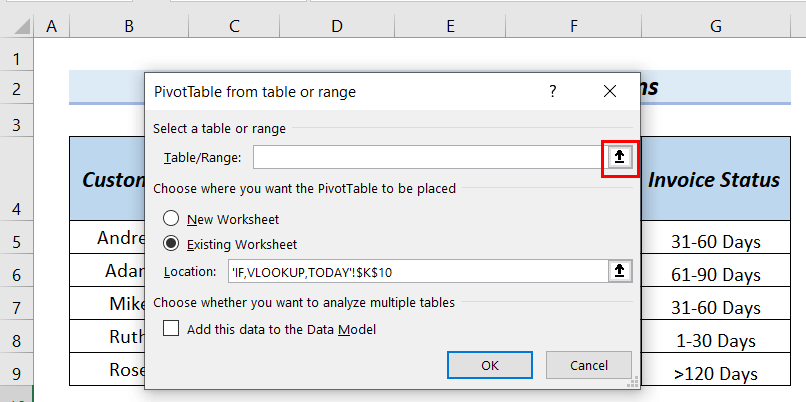
Ahora, podemos ver el Mesa/Rango e.
- Después, marcaremos Nueva hoja de cálculo .
- A continuación, haga clic en OK .

A Campos de la tabla dinámica aparece la ventana.
- Después, arrastraremos hacia abajo el Cliente a la Filas zona, Unidades a la Valores zona, y Factura Estado a la Columnas zona.

Por último, podemos ver el Tabla dinámica con Fórmula Excel de envejecimiento 30 60 90 días .

Read More: Cómo utilizar múltiples condiciones If en Excel para el envejecimiento (5 métodos)
4. Aplicando Suma & Función TODAY de Excel para Encontrar los Próximos Días
Aquí, añadiremos 30 días, 60 días, y 90 días con hoy utilizando la función HOY .
Pasos:
- En primer lugar, escribiremos la siguiente fórmula en la celda C6 .
=HOY()+30 
Desglose de fórmulas
- HOY() → devuelve la fecha de hoy, que es 14 de junio de 2022 .
- HOY()+30 → añade 30 días con 14 de junio de 2022 .
- Salida: 7/14/2022
- A continuación, pulse INTRODUCE .
- A continuación, escribiremos la siguiente fórmula en la celda C7 .
=HOY()+60 
Desglose de fórmulas
- HOY() → devuelve la fecha de hoy, que es 14 de junio de 2022 .
- HOY()+60 → añade 60 días con 14 de junio de 2022 .
- Salida: 8/13/2022
- A continuación, pulse INTRODUCE .
- A continuación, escribiremos la siguiente fórmula en la celda C8 .
=HOY()+90 
Desglose de fórmulas
- HOY() → devuelve la fecha de hoy, que es 14 de junio de 2022 .
- HOY()+90 → añade 90 días con 14 de junio de 2022 .
- Salida: 9/12/2022
- A continuación, pulse INTRODUCE .
Por último, podemos ver Fórmula Excel de envejecimiento 30 60 90 días .

5. Uso de la función de sustracción & TODAY para encontrar los días anteriores
Aquí, restaremos 30 días, 60 días, y 90 días a partir de hoy utilizando la función HOY .
Pasos:
- En primer lugar, escribiremos la siguiente fórmula en la celda C6 .
=HOY()-30 
Desglose de fórmulas
- HOY() → devuelve la fecha de hoy, que es 14 de junio de 2022 .
- HOY()-30 → resta 30 días desde 14 de junio de 2022 .
- Salida: 5/152022
- A continuación, pulse INTRODUCE .
- A continuación, escribiremos la siguiente fórmula en la celda C7 .
=HOY()-60 
Desglose de fórmulas
- HOY() → devuelve la fecha de hoy, que es 14 de junio de 2022 .
- HOY()-60 → resta 60 días desde 14 de junio de 2022 .
- Salida: 4/15/2022
- A continuación, pulse INTRODUCE .
- A continuación, escribiremos la siguiente fórmula en la celda C8 .
=HOY()-90 
Desglose de fórmulas
- HOY() → devuelve la fecha de hoy, que es 14 de junio de 2022 .
- HOY()-90 → resta 90 días desde 14 de junio de 2022 .
- Salida: 3/16/2022
- Después pulse INTRODUCE .
Por último, podemos ver Fórmula Excel de envejecimiento 30 60 90 días .

Sección práctica
En la sección de prácticas de tu hoja, puedes practicar los métodos explicados de Excel fórmula de envejecimiento para 30 60 90 días .

Conclusión
Aquí intentamos mostrarle Fórmula Excel de envejecimiento 30 60 90 días Gracias por leer este artículo, esperamos que le haya sido útil. Si tiene alguna duda o sugerencia, háganosla llegar en la sección de comentarios. Visite nuestro sitio web ExcelWIKI para explorar más.

